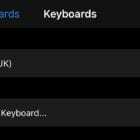에 의해 미치 바틀렛댓글 14개
느리지만 확실하게 데스크탑 환경은 Emoji 캐릭터와 같은 모바일 기능을 채택하고 얻고 있습니다. 데스크탑 컴퓨터에서 Emoji를 얻는 방법은 다음과 같습니다.
옵션 1 - Windows 10 및 8 터치 키보드
- Windows 작업 표시줄의 빈 영역을 마우스 오른쪽 버튼으로 클릭한 다음 "도구 모음” > “터치 키보드“.
- 선택 터치 키보드 아이콘 작업 표시줄에서.
- 선택 스마일 키, 키보드의 왼쪽 하단 부분에 있습니다.
- 이모티콘을 선택하여 필드에 입력하세요.
옵션 2 - Google 크롬 플러그인
- "를 다운로드하여 설치하십시오.이모티콘 키보드" 플러그인.
- 설치가 완료되면 Chrome 브라우저 화면의 오른쪽 상단에 이모티콘 아이콘이 표시됩니다. 그것을 선택하십시오.
- 입력하려는 텍스트를 입력하고 사용하려는 이모티콘 문자를 포함시킨 다음 "메시지 복사“.
- 이모티콘 메시지를 사용하려는 텍스트 필드에 붙여넣습니다(CTRL + V).
옵션 3 – 웹사이트 복사 및 붙여넣기
- 열려있는 아이이모지 또는 이모티콘 받기 모든 웹 브라우저에서.
- 사용하려는 이모티콘 문자를 선택합니다.
- 상자/이모티콘을 강조 표시한 다음 복사합니다(CTRL + C).
- 사용하려는 텍스트 필드에 이모티콘을 붙여넣습니다(CTRL + V). 여전히 직사각형으로 표시될 수 있지만 메시지를 보낼 때 이모티콘 문자로 표시됩니다.
당신은 또한 좋아할 수도 있습니다